この記事はSquare(スクエア)でのPayPay(ペイペイ)の使い方について解説します。

SquareでPayPayは使えるの?
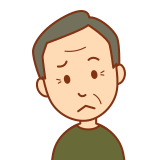
SquareのPayPayの設定方法、使い方がわからない。。

SquareでPayPayを使う時の決済手数料を教えて!
結論からいうとSquareでもPayPayを使えるようになりました!!
以前は使えなかったPayPayもついに対応したSquare!
今回はそんな方へ!
PayPay(ペイペイ)をSquareで私自身が実際に登録して設定してみたので、SquareのPayPayを導入するまでの設定方法、使い方、手数料も合わせてお伝えします!
まずは無料登録が必要なので、登録がまだの方は下記から登録してみてください!
Squareは解約費も無料なので気軽に登録できるところがいいですよね♪
\ 月額・解約無料のSquareアカウント作成する /
Square(スクエア)とは
Squareとは、Twitter社の創業者のジャック・ドーシー氏が創業したモバイル決済サービスです。
日本では、三井住友カードと業務提携し、2013年にアメリカから進出しました。
Squareについて詳しく知りたい方は、Squareまとめの記事から確認してみてください。
それではSquareのPayPayの設定方法や基本的な決済手数料について説明していきます!
Square(スクエア)でPayPay(ペイペイ)を使うときの決済手数料
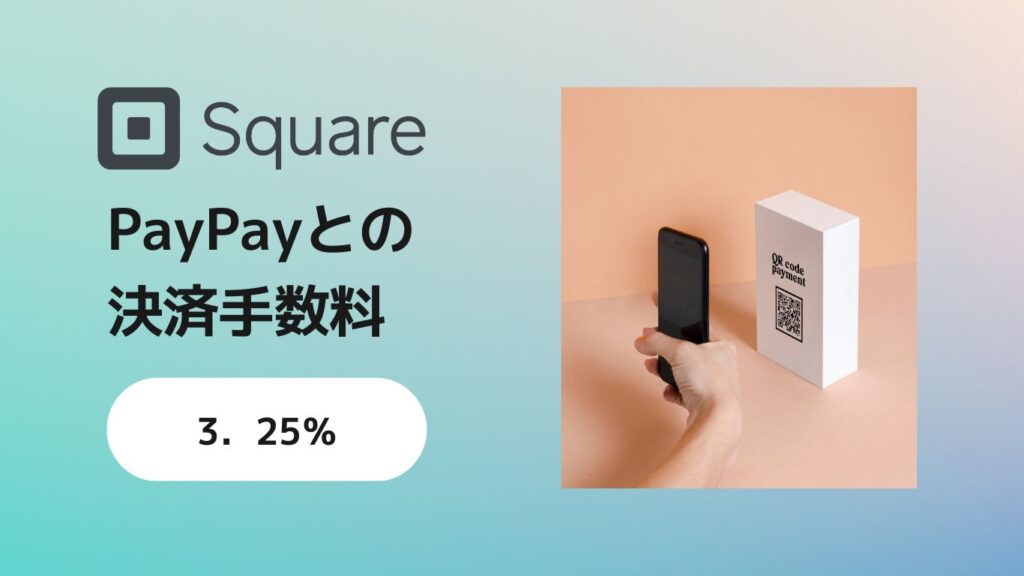
SquareでPayPayを使うときの決済手数料は一律3.25%です。
この決済手数料は他社とも比較してほぼ同じ決済手数料に設定されています。
ちなみに競合他社だと3.24%です。
例えばスマレジ・PAYGATEの場合は月額利用料が発生するので、その点を考えるとSquareの方が良いかと思います。
Squareなら月額無料、振り込みも最短翌日から1週間で振り込み手数料もかかりません。
店舗でSquareを利用する場合は決済手数料以外にはカードリーダーなどあれば便利ですが、PayPayでの決済時にはスマホやタブレットからアプリをダウンロードして使用することもできます。
2023年5月1日にPayPayから「クレジットカードの新規登録および利用の停止について」のアナウンスが発表されました。
Squareからは何も問題はありませんが、2023年8月以降PayPayで決済する際は下記に注意しましょう。
注意点
2023年8月1日以降、PayPayで支払いする場合は「PayPayカード」「PayPayカードゴールド」以外のクレジットカードは使えなくなります。
2023年7月初旬からは新しいクレジットカードの登録ができなくなります。
すでにクレジットカードを登録済みの方は、「PayPayあと払い」に登録することで引き続き利用できます。
登録解除されるカード以外の支払い方法については、詳細をご確認ください。参照
\ 月額・解約無料のSquareアカウント作成する /
Square(スクエア)からPayPay(ペイペイ)の設定方法
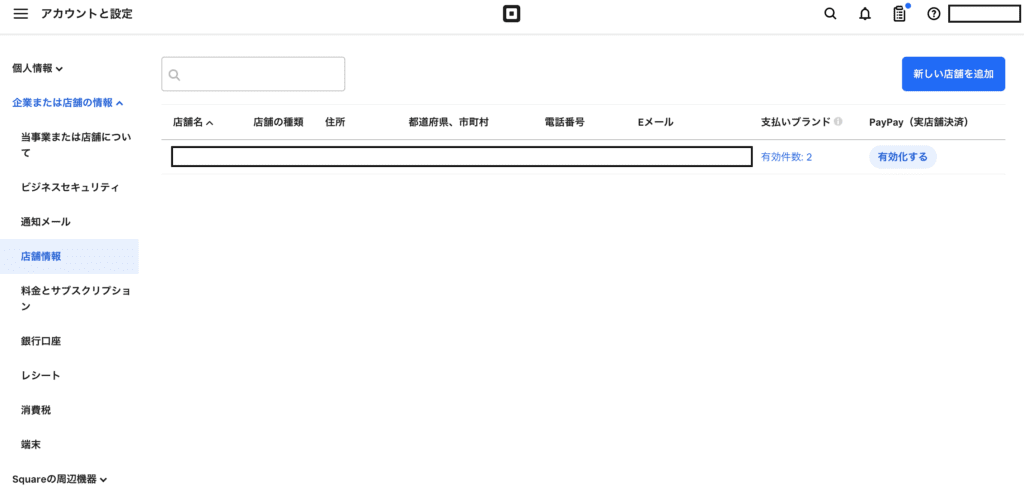
Squareでの審査に通過した方はこちらからPayPayの登録設定をしていきましょう。
〜 方法 〜
- 管理画面にログイン(登録がまだな場合はこちらから登録を行ってください)
- 左側の三本線ホーム>設定>アカウントと設定>企業または店舗の情報>店舗情報
- 一番右のPayPay(実店舗決済)の青い文字(有効化する)をクリック。
ここから申請ステータスを確認できます。
PayPayの審査期間は10〜30日程度です。
審査完了メールが登録しているメールアドレスに届き次第使用が可能です。
\ 月額・解約無料のSquareアカウント作成する /
Square(スクエア)でのPayPay(ペイペイ)の使い方、使用方法

Square(スクエア)からPayPay(ペイペイ)の審査が通過したあとはすぐ利用可能!
お手持ちのスクエアターミナルや、スマホやタブレットのSquareアプリから決済画面でPayPayを選択すれば、QRコードの画面が出てくるので、そのままQRコードをお客様が読み取るだけで決済できます。
- Squareアプリから商品を選ぶか金額を入力して決済画面へ進む
- その中からPayPayを選択
- QRコードが現れるのでお客様のPayPayアプリなどから読み取ってもらう
- 決済完了
- 決済情報を確認したい場合はお取引(履歴)をチェック
PayPay(ペイペイ)のSquare(スクエア)への入金タイミング
PayPayの利用はSquare以外の他社でも利用可能です。
しかし他社だと月一回の入金であったり、手動入金が必要だったりしますがSquareは違います。
SquareのPayPay入金スパン
- 三井住友銀行やみずほ銀行:1営業日
- その他の銀行:週一回
と、とても早いので便利です!
Square(スクエア)からPayPay(ペイペイ)まとめ
以上でPayPayをSquareで使う方法について少しでも参考になればと思います。
Squareへ登録していれば決済をまとめて一元管理が可能です。
入金のスパンも月額費用もかからないSquareぜひまだ登録していない方は利用してみて損はないと思います。
Square(スクエア)からPayPay(ペイペイ)導入へのFAQ
- QSquareでPayPayの手数料はいくらですか?
- A
PayPayを使用した対面決済の手数料は3.25%(税込)です。
この手数料は、Visa、Mastercardなどの他のクレジットカードブランドや交通系電子マネーなど、Squareで利用可能な支払い手段の手数料と同じです。
- QSquareでPayPayを使いたい
- A
SquareでPayPayのQRコード決済を利用するには、先にPayPayの申し込みが必要です。
既にPayPayのQRコード決済を利用している場合でも、別途Squareからの申し込みが必要です。
また、既にPayPayと契約済みの場合でも、Squareとは直接紐づけることはできません。
- QPayPayで支払いできる金額の下限を教えてください。
- A
1回の決済は100円から可能ですが、Squareでは、継続的役務に該当するサービスで、クレジットカード決済をご利用する場合、一定の条件を満たす必要があります。
- Q他のQRコード決済は利用できますか?
- A
SquareではLine Pay、楽天ペイ、dペイは現在のところ利用できません。スマレジ・PAYGATEなら可能です。
\ 月額・解約無料のSquareアカウント作成する /


